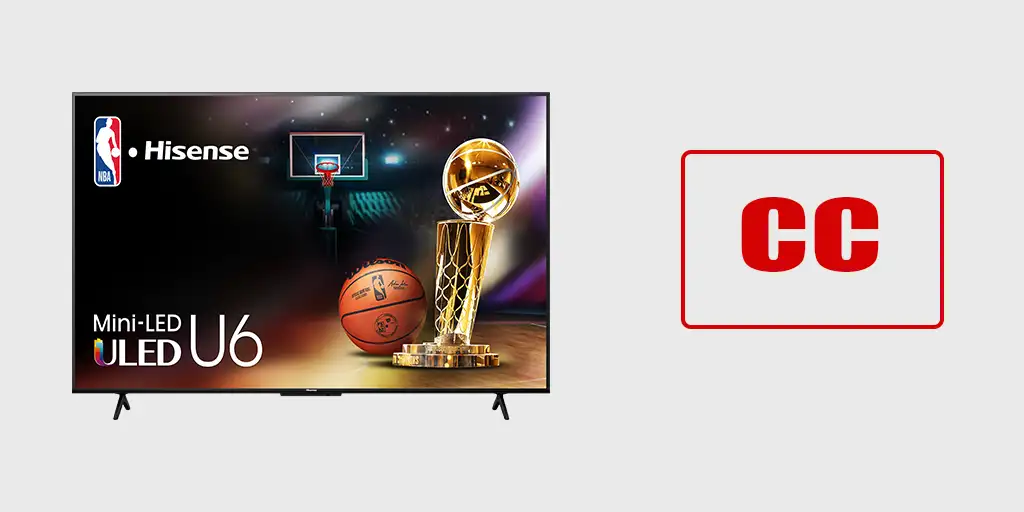Altyazılar, çoğu kişi tarafından bilinen bir kavramdır. Ancak, Amerika Birleşik Devletleri’nde, bu özellik “Kapalı Altyazılar” (Closed Captioning) olarak daha yaygın bir şekilde adlandırılmaktadır. Bu isim, özelliklerinin işlevini yansıtır—altyazılar açılıp kapatılabilir, yani ihtiyaç olmadığında “kapalı” veya “gizli” hale gelir. Birçok başka ülkede ise, “altyazılar” terimi daha evrensel bir şekilde anlaşılmaktadır.
Hisense TV’lerde kapalı altyazıları yönetmek söz konusu olduğunda, dikkate alınması gereken bazı nüanslar bulunmaktadır. Hisense, Android, Google TV, Fire TV, Roku TV, Xumo TV ve kendi özel işletim sistemi VIDAA OS dahil olmak üzere çeşitli işletim sistemlerinde çalışan televizyonlar üretmektedir. Bu çeşitlilik nedeniyle, altyazılara erişim ve yönetim süreci kullanılan platforma bağlı olarak değişir.
TV’de Altyazılar (Kapalı Altyazılar) Hakkında Genel Bilgiler
Kapalı altyazılar yalnızca anten girişi kullanılırken doğrudan kontrol edilebilir. Bazı uygulamalar altyazı yönetimini televizyona devredebilir, ancak çoğu durumda uygulamalar altyazıları bağımsız olarak yönetir. HDMI üzerinden bağlanan bir harici cihaz kullanıyorsanız, altyazı yönetimi tamamen harici cihazda yapılır, TV’de değil. Eğer uzaktan kumandanızda bir “CC” veya “SUB” düğmesi varsa, bu düğmeyle altyazıları kontrol edebilirsiniz, ancak tüm uzaktan kumandalarda bu özellik bulunmayabilir.
Android OS Çalıştıran Hisense TV’lerde Kapalı Altyazıları Yönetme
Android işletim sistemi ile çalışan Hisense TV’lerde kapalı altyazıları (CC) yönetmek için şu adımları izleyin:
- Ayarlar’a Erişim: Uzaktan kumandanızdaki ayar düğmesine basın, menüyü açın, “Cihaz Tercihleri” simgesini seçin ve “Erişilebilirlik” bölümüne gidin.
- Erişilebilirlik Özellikleri: Erişilebilirlik fonksiyonu, görme veya işitme engelli kullanıcılar için sesli açıklamalar ve diğer seçenekleri içerir.
- Altyazı Seçenekleri:
- Altyazılar: Kapalı altyazıları yönetebilir ve özelleştirebilirsiniz. Altyazıları açma, görüntüleme tercihlerini ayarlama ve altyazı stillerini seçme seçenekleri bulunmaktadır.
- Canlı TV Altyazıları: Özellikle canlı TV için, altyazıların nasıl görüntüleneceğini yönetebilirsiniz.
- Kapalı Altyazı Seçenekleri:
- Analog Kapalı Altyazılar: Analog altyazı ayarları.
- Dijital Kapalı Altyazılar: Dijital altyazı ayarları.
- Dijital Altyazı Stili: Dijital altyazıların görünümünü, yazı tipi, boyut ve renk gibi öğeleri ayarlayın.
Google TV OS Çalıştıran Hisense TV’lerde Kapalı Altyazıları Yönetme
Google TV işletim sistemi ile çalışan Hisense TV’lerde kapalı altyazıları (CC) yönetmek için şu adımları izleyin:
- Erişilebilirlik Menüsüne Erişim: Uzaktan kumandanızdaki ayar düğmesine basın, sonra “Ayarlar” > “Sistem” > “Erişilebilirlik” yolunu izleyin.
- Erişilebilirlik Özellikleri: Erişilebilirlik menüsü, sesli açıklamalar ve görme veya işitme engelli kullanıcılar için çeşitli araçlar sunar.
- Altyazı Ayarları:
- Altyazılar: Kapalı altyazıları etkinleştirip yapılandırabilir, görüntüleme tercihleriniz ve altyazı stillerini belirleyebilirsiniz.
- Kapalı Altyazılar: Altyazıların ekranda nasıl görüneceğini ayarlayabilir ve özelleştirebilirsiniz.
Roku TV OS Çalıştıran Hisense TV’lerde Kapalı Altyazıları Yönetme
Hisense’in Roku TV işletim sistemi kullanan TV’lerinde kapalı altyazıları yönetmek için şu adımları izleyin:
- Anten TV Girişi: Altyazıları kapatın, her zaman açık olacak şekilde ayarlayın, TV sesi kısık olduğunda altyazıları açın ya da canlı TV duraklatıldığında altyazıları açın.
- AV Girişi: Altyazıları kapatın, her zaman açık olacak şekilde ayarlayın, TV sesi kısık olduğunda altyazıları açın.
- Akış Video Kanalı veya Medya Oynatıcı: Kapalı altyazılar olan akış içerikleri için altyazıları kapatın, her zaman açık yapın, yalnızca TV sesi kısık olduğunda veya sadece anında tekrar oynatıldığında altyazıları açın.
Fire TV OS Çalıştıran Hisense TV’lerde Altyazıları Yönetme
Hisense’in Fire TV işletim sistemi ile çalışan TV’lerinde altyazıları yönetmek için şu adımları izleyin:
- Ayarları Açın: Uzaktan kumandanızdaki ayar düğmesine basarak ayar menüsünü açın.
- Altyazılara Gitmek: Menüde “Erişilebilirlik”i seçin ve “Altyazılar”a gidin.
- Altyazı Ayarları: Altyazıları açın veya kapatın, yazı tipi, metin boyutu, renk, arka plan şeffaflığı ve diğer tercihler dahil olmak üzere altyazı stillerini özelleştirin.
VIDAA TV OS Çalıştıran Hisense TV’lerde Kapalı Altyazıları Yönetme
Hisense’in VIDAA işletim sistemi ile çalışan TV’lerinde altyazıları yönetmek için şu adımları izleyin:
- Erişilebilirlik Ayarlarını Açın: Uzaktan kumandanızdaki ayar düğmesine basın, ardından “Ayarlar” > “Erişilebilirlik”i seçin. Erişilebilirlik fonksiyonu, görme veya işitme engelli kullanıcılar için menü seçenekleri ve sesli açıklamalar sağlar.
- Kapalı Altyazıları Yönetme: Kanal modunda, “Kapalı Altyazıları Kapat” veya “Kapalı Altyazıları Aç” veya “Kapalı Altyazılar Sessizken Aç” seçenekleri arasında geçiş yapabilirsiniz.
- Kapalı Altyazı Ayarlarını Yapılandırma: “Ayarlar” > “Erişilebilirlik” > “Kapalı Altyazı Ayarları” yolunu izleyerek görüntüleme seçeneklerini özelleştirebilirsiniz.
- Analog Altyazı: CC1-CC4, TEXT1-TEXT4 gibi seçeneklerden birini seçin.
- Dijital Altyazı: CS1-CS6 gibi dijital altyazı seçeneklerinden birini seçin.
- Dijital Altyazı Ayarları: Dijital altyazılar için görüntüleme seçeneklerini tercihinize göre özelleştirin.
Xumo TV OS Çalıştıran Hisense TV’lerde Altyazıları Yönetme
Hisense’in Xumo TV işletim sistemi ile çalışan TV’lerinde altyazılar, erişilebilirlik menüsü üzerinden yönetilebilir ve özelleştirilebilir.
Altyazıları etkinleştirmek için ayarlara gidin ve Kapalı Altyazıları açın. Bu, video içeriğinin sesli bölümünü metin olarak gösterecektir. Ayrıca altyazıların ekranda nasıl görüneceğini özelleştirebilirsiniz. Seçenekler arasında şunlar bulunur:
- Yazı tipi stili ve boyutunu değiştirme
- Metin rengini ayarlama
- Şeffaflık (opasite) değiştirme
- Daha iyi okunabilirlik için arka plan rengi seçme
Ayrıca, altyazılar için bir varsayılan dil seçebilir ve bu sayede tercihlerinizle uyumlu olmasını sağlayabilirsiniz.